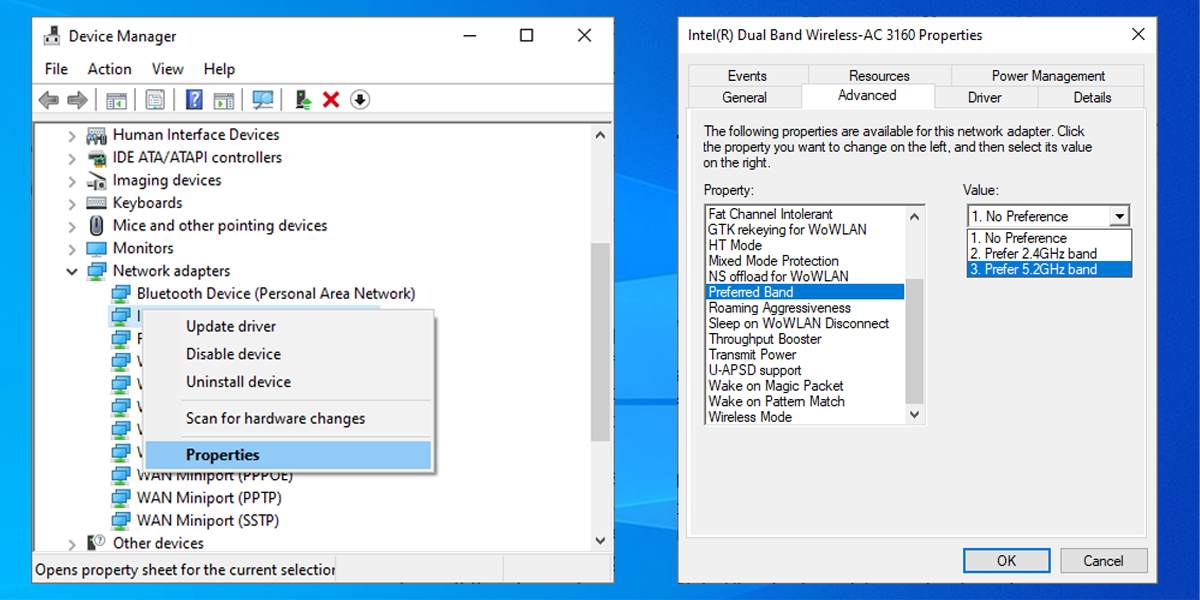دریابید که آیا رایانه ویندوز 10 شما از 5 گیگاهرتز پشتیبانی می کند و چگونه از 2.4 گیگاهرتز به 5 گیگاهرتز تغییر دهید.
اگر به دنبال راهی سریع و آسان برای افزایش سرعت اینترنت خود هستید، تغییر از 2.4 گیگاهرتز به 5 گیگاهرتز ممکن است آنچه را که به دنبال آن هستید به شما بدهد. در ویندوز 10، تا زمانی که رایانه شما از 5 گیگاهرتز پشتیبانی می کند، می توانید به سرعت از طریق Device Manager این کار را انجام دهید.
بنابراین، چگونه می توانید بررسی کنید که آیا رایانه شخصی شما از 5 گیگاهرتز پشتیبانی می کند یا خیر، و در صورت پشتیبانی چگونه آن را روشن می کنید؟ بیایید پاسخ این سوالات را بررسی کنیم.
چگونه بررسی کنیم که آیا رایانه شما از فرکانس 5 گیگاهرتز در ویندوز 10 پشتیبانی می کند یا خیر
اولین مرحله از فرآیند این است که مطمئن شوید رایانه شما از 5 گیگاهرتز پشتیبانی می کند. برای انجام این کار، می توانیم با استفاده از Command Prompt یک دستور سریع و آسان انجام دهیم:
برگه تقلب رایگان: برگه تقلب رایگان دستورات CMD ویندوز ما را دانلود کنید
- در نوار جستجوی منوی استارت، خط فرمان را جستجو کرده و Run as administrator را انتخاب کنید.
- در پنجره Command Prompt، netsh wlan show drivers را تایپ کنید.
- Enter را فشار دهید.
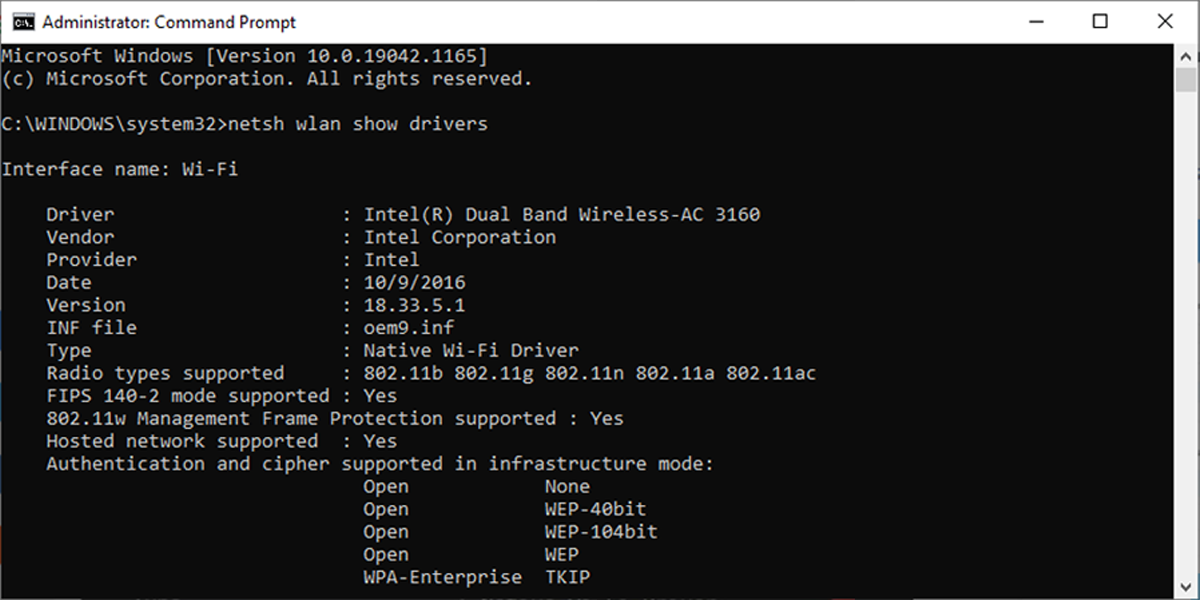
اکنون، نگاهی به مقادیر کنار انواع رادیوهای پشتیبانی شده بیندازید و آنچه را که می بینید با یادداشت های زیر مقایسه کنید.
- 802.11g و 802.11n. رایانه شما فقط از 2.4 گیگاهرتز پشتیبانی می کند.
- 802.11n، 802.11g، و 802.11b. رایانه شما فقط از 2.4 گیگاهرتز پشتیبانی می کند.
- 802.11a یا 802.11ac. اگر بتوانید اینها را در بین مقادیر نمایش داده شده پیدا کنید، رایانه شما از 5 گیگاهرتز پشتیبانی می کند. نحوه تغییر به 5 گیگاهرتز در ویندوز 10 قبل از ایجاد هرگونه تغییر در ویژگی های آداپتور شبکه، تنظیمات پیش فرض را یادداشت کنید تا مشکلی پیش بیاید. در اینجا نحوه تنظیم 5 گیگاهرتز به عنوان باند Wi-Fi جدید آمده است: روی Start > Device Manager کلیک کنید. یا از میانبر صفحه کلید Win + X استفاده کنید و Device Manager را انتخاب کنید. گزینه View > Show hidden devices را انتخاب کنید تا مطمئن شوید که ویندوز 10 همه درایورها را نمایش می دهد. لیست آداپتورهای شبکه را گسترش دهید. روی آداپتور Wi-Fi > Properties کلیک راست کنید. تب Advanced را باز کنید. Property را روی Band یا Preferred band قرار دهید. این گزینه بسته به سازنده آداپتور می تواند نام متفاوتی داشته باشد. از منوی کشویی زیر Value استفاده کنید و 5GHz را انتخاب کنید. برای ذخیره تغییرات جدید روی OK کلیک کنید. چگونه ویندوز 10 را مجبور به استفاده از 5 گیگاهرتز کنیم اگر هیچ گزینه باند یا باند ترجیحی در ویژگی های آداپتور بی سیم موجود نیست، باید تغییر را مجبور کنید. در لیست Property گزینه ای به نام VHT 2.4G را جستجو کنید. اگر VHT 2.4G در دسترس است، مقدار Value را روی Disable تنظیم کنید تا گزینه 2.4GHz خاموش شود و آداپتور بی سیم خود را مجبور کنید به 5GHz تغییر وضعیت دهد. اگر هیچ یک از این گزینه ها را پیدا نکردید، آداپتور بی سیم شما فقط از 2.4 گیگاهرتز پشتیبانی می کند. به عنوان آخرین راه حل، می توانید اتصال دستی به یک شبکه بی سیم 5 گیگاهرتز را امتحان کنید یا فرکانس روتر وای فای خود را تغییر دهید، اما این روی هر دستگاه متصل به آن تأثیر می گذارد. تست کنید چگونه 5 گیگاهرتز برای شما کار می کند، هیچ انتخاب بهتری برای استفاده از 2.4 گیگاهرتز یا 5 گیگاهرتز وجود ندارد. 5 گیگاهرتز باید سرعت اینترنت بهتری به شما بدهد در حالی که اگر سیگنال مجبور باشد از موانع عبور کند، 2.4 گیگاهرتز بهتر کار می کند. با این حال، می توانید از راهنمای ما برای تغییر به 5 گیگاهرتز استفاده کنید و ببینید چه چیزی برای شما بهتر کار می کند.
نحوه تبدیل به 5 گیگاهرتز در ویندوز 10
- روی Start > Device Manager کلیک کنید. یا از میانبر صفحه کلید Win + X استفاده کنید و Device Manager را انتخاب کنید.
- گزینه View > Show hidden devices را انتخاب کنید تا مطمئن شوید که ویندوز 10 همه درایورها را نمایش می دهد.
- لیست آداپتورهای شبکه را گسترش دهید.
- روی آداپتور Wi-Fi > Properties کلیک راست کنید.
- تب Advanced را باز کنید.
- Property را روی Band یا Preferred band قرار دهید. این گزینه بسته به سازنده آداپتور می تواند نام متفاوتی داشته باشد.
- از منوی کشویی زیر Value استفاده کنید و 5GHz را انتخاب کنید.
- برای ذخیره تغییرات جدید روی OK کلیک کنید.